So erstellst du in 5 einfachen Schritten deinen Blog mit WordPress
Ein Blog ist heutzutage aus dem Marketing-Mix von Unternehmen nicht mehr wegzudenken. Es ist ein wichtiges Instrument, um dein Wissen als Experte zu teilen und Kunden zu gewinnen. Möchtest du langfristig und nachhaltig an Reichweite und Bekanntheit für dich und deine Dienstleistungen gewinnen, solltest du auf jeden Fall einen Blog starten.
Aber wie und wo anfangen? Was braucht man um einen Blog zu erstellen? Welche Technik brauchst du für deinen eigenen Blog? Welche Blog-Plattform ist die richtige? All diese Fragen schießen dir vermutlich durch den Kopf, wenn du dich dazu entschließt, mit deinem eigenen Blog zu starten. In diesem Artikel gebe ich dir eine Schritt-für-Schritt-Anleitung wie du ganz einfach deinen eigenen Blog erstellen kannst und worauf du achten solltest.
Dein Fahrplan zur Erstellung deines eigenen Blogs
Einen eigenen Blog zu erstellen ist gar nicht so schwer – auch wenn es sich vielleicht gerade so anfühlt als würdest du vor einer Mammut-Aufgabe stehen.
Die Basis eines guten Blogs ist natürlich das Blogkonzept, das dein Thema und deine Zielgruppe beinhaltet. Die Einrichtung des Blogs und die ganze Technik drumherum kann in 5 Schritten beschrieben werden:
- Blog-Plattform wählen
- Blog-Design anpassen
- Wichtige Seiten erstellen
- Plugins und Tools einrichten
- Inhalte schreiben und veröffentlichen

Die richtige Blogging-Plattform wählen
Damit dein Blog auch im Internet gefunden und angezeigt wird, brauchst du eine Blogging-Plattform. Eine Blogging-Plattform ist nichts anderes als die Technik oder das System auf dem deine Inhalte des Blogs liegen. Auf dieser Blogging-Plattform schreibst und erstellst du später auch deine einzelnen Beiträge.
Bei der Wahl der Blogging-Plattform kann man zwischen kostenlosen und kostenpflichtigen Plattformen unterscheiden.
Kostenlose Blogging-Plattformen
Die kostenlosen Blogging-Plattformen, zu denen WordPress.com, Blogger.com oder Tumblr.com gehören, haben zwar den Vorteil, dass du kostengünstig starten kannst und dich um die Technik nicht kümmern musst, aber sie haben auch einen sehr großen Nachteil: Du hast nur sehr eingeschränkte Möglichkeiten, was die Gestaltung und den Ausbau deines Blogs angeht. Bei kostenlosen Diensten hast du zum Beispiel keine eigene Domain wie www.dein-unternehmen.com, sondern besitzt einen Zusatz der Blogging-Plattform wie z. B. www.dein-unternehmen.blogspot.com.
Der größte Nachteil kostenloser Blogging-Plattformen ist jedoch, dass dein Blog nicht dir gehört und du somit keine Kontrolle über das System und deine Inhalte hast. Im Extremfall könntest du als Nutzer dieser Plattform gesperrt werden und hast keinen Zugriff mehr auf deine Inhalte oder dein gesamter Blog wird einfach gelöscht. Und was passiert, wenn die Plattform beschließt ihren Dienst einzustellen?
Wenn du deinen Blog nicht nur zum Spaß erstellen möchtest und es als Teil deines Marketings siehst, würde ich dir von kostenlosen Blogging-Plattformen abraten.
Olga Weiss
Kostenpflichtige Blogging-Plattformen
Die Alternative ist ein selbstgehosteter Blog oder ein Managed Blog Hosting.
Hosting bedeutet, dass ein Unternehmen, ein sogenannter Hoster, dir Speicherplatz auf einem Server gegen eine Gebühr zur Verfügung stellt. Auf diesem Server-Speicherplatz sind alle deine Blog-Inhalte wie Bilder, Schriften, Seiten und Artikel abgespeichert. Ähnlich wie auf deiner lokalen Festplatte deines Laptops, nur, dass der Speicherort deiner Website mit dem Internet verbunden ist und deine Website über den Browser abrufbar ist.
Meine Empfehlung für einen Hoster ist All-inkl*. Das Preis-Leistungs-Verhältnis ist super und der Support schnell und sehr hilfsbereit.
Bei einem selbstgehosteten Blog hast du die volle Kontrolle über die Daten und Inhalte und kannst jederzeit damit zu einem anderen Hoster umziehen. Der Nachteil ist jedoch, dass du auch die volle Verantwortung für das technische Set-up deines Blogs hast und dich darum kümmern musst, dass sie problemlos läuft.
Aber ich kann dir versichern, dass die Technik gar nicht so schlimm ist und dich auch nicht in den Wahnsinn treiben wird. Wenn du jedoch gerne auf den ganzen Technik-Kram verzichten willst, dann kann das Managed Blog Hosting eine Alternative für dich sein. Dein Hosting-Anbieter übernimmt die technische Bearbeitung wie Updates, Sicherheitseinstellungen und wichtige Konfigurationen. Die Kontrolle über deine Inhalte behältst du auch beim Managed Blog Hosting weiter.
Diese Art des Hostings ist natürlich teurer als die selbstgehostete Variante. Meine Empfehlung hier ist Raidboxes.
Mit einem selbstgehosteten Blog bleibst du unabhängig und hast die volle Kontrolle über die Technik und die Inhalte. Du solltest dich daher immer für diese Variante bei der Erstellung deines Blogs entscheiden, wenn du deinen Blog für unternehmerische Zwecke nutzen möchtest und ihn professionell betreiben willst.
Schritt 2: Domain sichern und WordPress.org installieren
Nachdem wir nun die Plattform geklärt haben, geht es weiter – nämlich mit dem Einrichten deiner Blogsoftware. Du brauchst eine Software, da du ja irgendwie deine Inhalte erstellen willst und dafür eignet sich das Content-Management-System WordPress.org am besten.
Bevor wir zur WordPress Installation kommen, brauchst du eine Domain, also eine Adresse für deinen Blog. Die Domain kannst du gemeinsam mit deinem Hosting-Paket bei vielen Anbietern kaufen.
Die meisten Hosting-Anbieter bieten mittlerweile eine 1-Click-Installation der WordPress-Installation an. Hier hat man in wenigen Klicks die Installation erledigt und kann mit dem Gestalten und Einrichten starten. Je nach Hosting-Dienstleister kann es bei diesen 1-Click-Installationen Herausforderungen bei Schreibrechten einiger Verzeichnisse geben. Außerdem können sich Dateien einschmuggeln, die du gar nicht brauchst. Bei All-Inkl. hatte ich mit der 1-Click-Installation noch nie Probleme, aber auch da bevorzuge ich die manuelle Installation. Hier findest du eine sehr gute und anfängerfreundliche Anleitung, um WordPress manuell zu installieren und hast in ca. 30 Minuten einen betriebsbereiten Blog.
Schritt 3: Blog einrichten
Jetzt geht es an das Einrichten des Blogs. Nachdem du deine WordPress-Installation abgeschlossen hast, kannst du dich in deinem Backend deines Blogs einloggen. Das Backend wird als die Oberfläche bezeichnet, wo du die Inhalte und Einstellungen vornimmst.

Bevor du dich an die Inhalte machst, müssen ein paar grundlegende Einstellungen getätigt werden.
Wähle ein Design aus
Wähle im ersten Schritt ein Blog-Design aus. Das ist das sogenannte Theme. Das Theme findest du im Menüpunkt Designs -> Themes. Hier sind standardmäßig einige Basis-Themes installiert. Unter dem Menü Theme hinzufügen kannst du dir weitere Themes auswählen. Nutze auch die Filterfunktion, um nach einem Theme zu deinem Stil und Geschmack zu suchen.

Um dir ein Theme genauer anzuschauen, kannst du auf eines der Miniaturbilder klicken und dann auf Details und Vorschau klicken. Um das Theme zu installieren, klickst du einfach auf den blauen Installieren-Button.
Die Themes in der Suche sind alle kostenlos. Du kannst dir aber auch kostenpflichtige Themes, sogenannte Premium Themes, über Anbieter wie ThemeForest holen.
Individuelle Anpassungen im Blog vornehmen
Im nächsten Schritt passt du dein Theme für dich und deinen neuen Blog an. Dazu gehst du in das Menü Designs -> Customizer. Hier änderst und hinterlegst du wichtige Basis-Einstellungen wie z. B. den Website-Name, dein Logo und Favicon (das ist das Symbol, was man nachher oben im Tab sieht) zu deinem Blog.

Ein wichtiger Menüpunkt sind hier die Homepage-Einstellungen. Hier definierst du, ob dein Blog eine statische Startseite haben soll oder deine letzten Beiträge anzeigt.
Entscheidest du dich für die statische Seite, musst du sowohl die Startseite als auch die Beitragsseite definieren.

Wenn du bereits eine Website hast und nun einen Blog hinzufügen möchtest, dann definierst du in diesem Menüpunkt die Seite für deinen Blog.
Bist du mit den Einstellungen zufrieden, dann klicke auf den blauen “Veröffentlichen” Button und kehre in dein Dashboard zurück.
Permalink-Struktur anpassen
Ein Permalink ist die statische URL über die deine Webseite und Blogartikel aufgerufen werden können. Der Permalink sollte kurz und einfach zu merken sein und dem Leser sofort verraten, um was es in deinem Blogartikel geht.
Die einfachste Lösung ist die Änderung deiner Permalink-Struktur. Gehe dazu in den Menüpunkt Einstellungen und dann auf Permalinks.
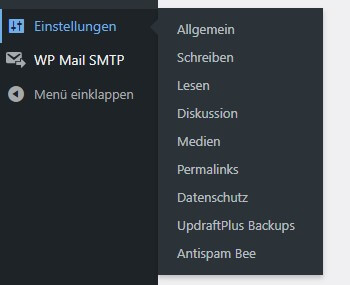
Du wirst unterschiedliche Optionen angezeigt bekommen. Wähle hier auf jeden Fall die Möglichkeit Beitragname aus und speichere die Änderung ab.
Der Permalink wird immer automatisch aus dem Seiten- bzw. Beitragstitel von WordPress erzeugt. Du kannst ihn aber jederzeit ändern und anpassen.
Das Rechtliche in deinem Blog
Auch ein Blog braucht ein Impressum und eine Datenschutzverordnung. Seit Inkrafttreten der DSGVO muss die Seite, die die Datenschutzerklärung beinhaltet, in den WordPress-Einstellungen hinterlegt sein. Diese findest du unter Einstellungen -> Datenschutz.
Wähle in dem Dropdown-Feld deine Datenschutzerklärungs-Seite aus, oder falls du noch keine hast, kannst du sie an dieser Stelle auch erstellen.

Schritt 4 – Plugins für deinen Blog
Plugins sind Zusatzmodule für deine WordPress-Installation, die die Funktion erweitern. Es gibt für fast alles ein Plugin. Bei Plugins gilt die Faustregel: so wenig wie möglich, aber so viele wie nötig.
Für deinen Blog solltest du jedoch auf keinen Fall auf folgende Plugins verzichten:
- Antispam Bee: Das Plugin filtert Spam-Kommentare zuverlässig heraus und ist DSGVO-konform.
- Ein Backup-Plugin wie Updraft-Plus
- Ein Seo-Plugin wie Yoast SEO oder Rankmath
- ein Inhaltsverzeichnis-Plugin wie Easy Table of contents
- ein Plugin zur Optimierung deiner Ladezeit wie Autoptimize oder WP Super Cache
- und ein Bildoptimierungs-Plugin wie der Shortpixel Optimizer
Wenn du ein Plugin ausprobieren und testen willst, dann achte auf die Anzahl der Bewertungen, die Anzahl der aktiven Installationen und wann die letzte Aktualisierung stattfand. Lass die Finger weg von alten Plugins, die schon sehr lange nicht mehr aktualisiert wurden. Diese könnten Sicherheitslücken haben.
Schritt 5 – Nutze Google für deine Blog-Optimierung
Dieser letzte Schritt ist optional und hat an sich mit der Erstellung deines Blogs nichts zu tun. Aber ich lege ihn dir trotzdem sehr ans Herz, da es dir hilft, deinen Blog und deine Inhalte zu optimieren.
Google stellt für Webseiten-Betreiber das Tool Google Search Console kostenlos zur Verfügung. Die Google Search Console unterstützt dich bei der Verwaltung, Optimierung und Analyse deiner Website und hilft dir so, deinen Blog strategisch voranzubringen.
Die Google Search Console ist der einzige Ort, an dem du die Suchanfragen, die zu deiner Website führten, angezeigt bekommst. Diese Keywörter geben dir Aufschluss darüber, zu welchen Themen du eventuell weitere Blogartikel erstellen kannst.
Zudem zeigt dir Google wie deine Seiten ranken und informiert dich, wenn es Probleme gibt.
Um die Google Search Console nutzen zu können, musst du dich auf https://search.google.com/search-console/about?hl=de mit deinem Google-Konto anmelden. Falls du keinen Google-Account hast, kannst du entweder einen neuen erstellen oder dich mit einer alternativen Methode anmelden.
Bist du zum ersten Mal eingeloggt, fordert dich Google auf, eine Property zu hinterlegen. Mit Property ist deine Website bzw. dein Blog gemeint.

Wähle hier die Methode URL-Präfix aus und gib deine vollständige URL ein. Am besten kopierst du die URL direkt aus der Browser-Zeile heraus, da es wichtig ist, dass du die URL so eingibst wie du sie registriert hast.
Im nächsten Schritt wirst du aufgefordert, die Inhaberschaft deiner Website zu bestätigen. Hier hast du verschiedene Möglichkeiten.

Wenn du das Plugin Yoast SEO nutzt, kannst du das HTML-Tag wählen und in die Zwischenablage kopieren. Da wir nur einen Teil des HTML-Tags brauchen, empfehle ich dir, diesen in einem Editor oder Word-Dokument einzufügen.
Der HTML-Tag sieht in etwa so aus:

Gehe jetzt zurück zur Google Search Console und klicke auf Bestätigen. Wenn deine Inhaberschaft bestätigt werden konnte, erhältst du eine Erfolgsmeldung als Pop-up.
Fazit
Bevor du mit dem Schreiben und Bloggen startest, geht es zu Beginn recht technisch daher. Aber du brauchst lediglich drei Dinge, um deinen Blog zu erstellen: eine Domain, einen Hoster und eine WordPress-Installation. Damit steht bereits das Grundgerüst und der wichtigste Teil deines Blogs ist bereit. Wähle dir ein einfaches Basic-Theme, gestalte es grob nach deinen Wünschen und beginne mit dem Schreiben. Die Feinheiten des Designs kannst du nach und nach anpassen. Und eins kann ich dir sagen: eine Website ist niemals fertig ?
Mit dieser Schritt-für-Schritt-Anleitung hast du nun einen einfachen technischen Fahrplan zur Erstellung deines Blogs. Ich hoffe, ich konnte dir die Angst vor der Technik nehmen. Wenn du Fragen zu den einzelnen Schritten hast, dann hinterlasse hier einen Kommentar.

Über Olga Weiss
Olga ist davon überzeugt, dass jede Unternehmerin Technik-begabt ist! Sie bringt als Technik-Expertin Unternehmerinnen zu mehr Klarheit und Struktur im Technik-Dschungel und vermittelt auf leichte, verständliche und charmante Art die Technik im Online-Business.
Auf der Website www.olga-weiss.com gibt sie in ihrem Blog wertvolle Tipps, zu Tools und Prozessen rund um dein Online-Business und wie du diese für dich nutzen kannst – ganz ohne Technikfrust und ewigem Herumprobieren!
Moin, ich bin Carina, Content Marketing Expertin aus Leidenschaft. Ich zeige dir hier, wie du dir einen Blog aufbaust, der dir Wunschkunden bringt – mit SEO, den Themen, die deine Zielgruppe genau ins Herz treffen, und einer großen Portion Empathie.
Seit über 6 Jahren bin ich als IHK-zertifizierte Online Marketing Managerin im Online und Content Marketing unterwegs und habe dabei in vielen Branchen gearbeitet: Reisen & Tourismus, Baumarkt & DIY, Geschenkideen, Ernährungsberatung, Ordnungscoaching, Buchhaltung und viele mehr.
Am Content Marketing liebe ich besonders Kombi aus Kreativität, Strategie und Datenanalyse – und wie es mir erlaubt auch mit meiner leisen und introvertierten Art Kunden zu gewinnen.
Du willst mehr wissen ➡️ zur Über Mich Seite




Wie so oft wird hier All-Inkl. empfohlen. Wenn ich einen Blog professionell betreiben möchte, dann muss ich wohl direkt die Business-Variante wählen, allein schon wegen dem SSL-Zertifikat, oder?
Hallo Janine,
ich kenn mich mit den aktuellen Paketen tatsächlich nicht zu 100% aus, aber ein SSL-Zertifikat sollte deine Website bzw. dein Blog auf jeden Fall haben 🙂 Das gibt es meistens auch schon in den „niedrigeren“ Paketen.
Viele Grüße
Carina
Hi Olga und vielen Dank für deine positive Erwähung von RAIDBOXES!
VG Torben & Team